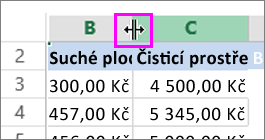Když zadáte čísla do listu, Excel pro web automaticky použije formát Obecné číslo, ale můžete ho změnit tak, aby zobrazoval určité formáty čísel , například kalendářní data, měnu nebo dokonce zlomky.
Pokud například pracujete na čtvrtletním rozpočtu, můžete použít formát čísla měny a zobrazit čísla jako peněžní hodnoty. Kalendářní data můžete nastavit tak, aby se zobrazovala jako dlouhé datum jako Sobota, 14. prosince 2013 nebo krátké datum 12/14/13. Uděláte to takto:
-
Vyberte sloupec nebo buňky, které chcete formátovat.
-
Klikněte pravým tlačítkem myši kamkoli do zvýrazněné oblasti buněk. V místní nabídce vyberte požadovaný formát a pak vyberte OK.
Poznámka: Použitím formátu čísla se mění pouze způsob, jakým se zobrazuje číslo, a ne skutečné hodnoty buněk, které Excel pro web používá pro výpočty.
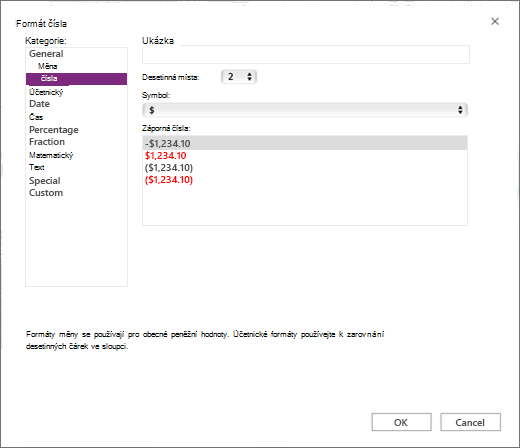
Tip: Pokud se některá čísla zobrazují jako #####, je to asi kvůli tomu, že buňka není dost široká. Pokud chcete čísla automaticky přizpůsobit, poklikejte na pravý okraj záhlaví sloupce. Můžete taky použít ukazatel pro přetažení ohraničení nebo kliknutí pravým tlačítkem myši na záhlaví a použití místní nabídky, která se zobrazí.